Windows 10에서 네트워크 어댑터가 누락되었습니까? 그것을 고치는 11가지 작업 방법!
게시 됨: 2017-08-24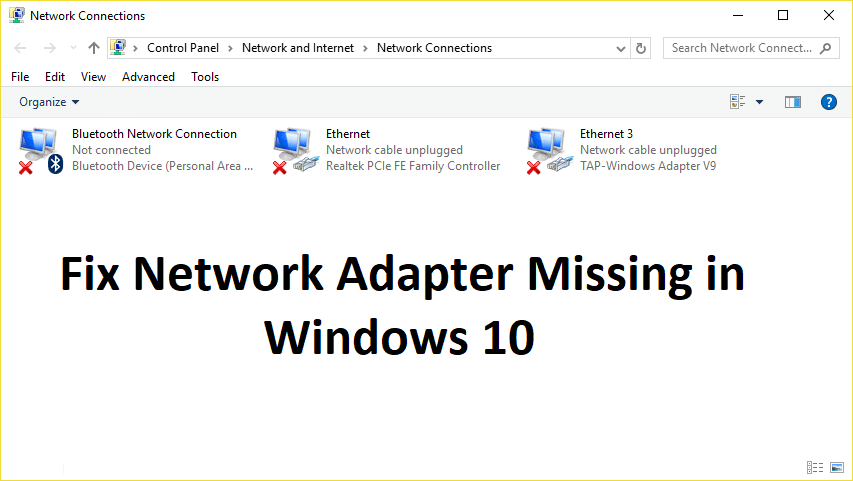
네트워크 연결 아래에 무선 어댑터가 표시되지 않고 장치 관리자 아래에 네트워크 어댑터 탭 도 없으면 Windows 10에서 네트워크 어댑터가 없거나 감지되지 않는 것 같습니다. 문제가 해결될 때까지 인터넷에 액세스하십시오. 간단히 말해서, 시스템 트레이에서 무선 아이콘을 클릭하면 인터넷에 연결하기 위해 나열되는 장치가 없으며 장치 관리자를 열면 네트워크 어댑터 탭이 표시되지 않습니다.
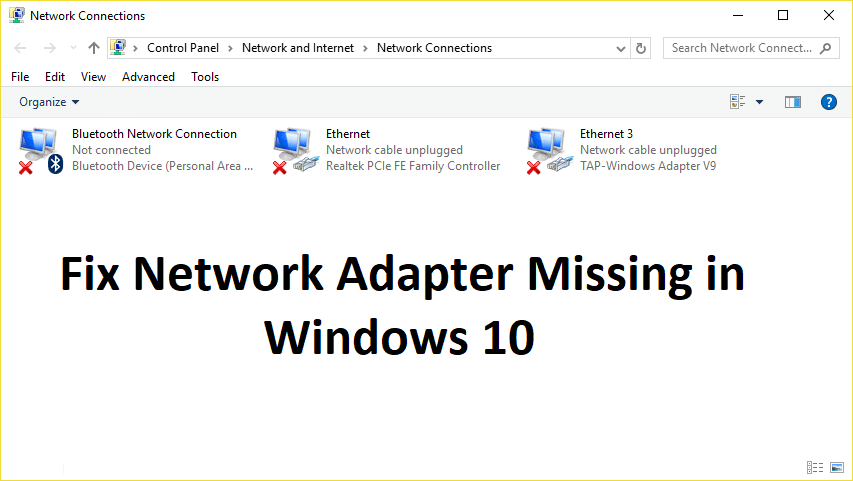
다음은 네트워크 어댑터 누락 문제의 원인입니다.
- 장치 관리자에 네트워크 어댑터가 없습니다.
- 장치 관리자에 네트워크 어댑터가 표시되지 않음
- 네트워크 어댑터가 감지되지 않음
- 네트워크 어댑터를 찾을 수 없음 Windows 10
- 장치 관리자에 네트워크 어댑터가 없음
이 문제의 주요 원인은 오래되었거나 호환되지 않거나 손상된 네트워크 어댑터 드라이버인 것 같습니다. 최근에 이전 버전의 Windows에서 업그레이드한 경우 이전 드라이버가 새 Windows에서 작동하지 않아 문제가 발생할 수 있습니다. 따라서 시간을 낭비하지 않고 아래 나열된 문제 해결 단계를 사용하여 Windows 10에서 네트워크 어댑터 누락 문제를 실제로 수정하는 방법을 살펴보겠습니다.
참고: 계속하기 전에 PC에서 VPN 소프트웨어를 제거해야 합니다.
내용물
- Windows 10에서 누락된 네트워크 어댑터 수정
- 방법 1: 컴퓨터 재부팅
- 방법 2: DNS 플러시 및 Winsock 구성 요소 재설정
- 방법 3: WWAN 자동 구성 서비스 실행
- 방법 4: 네트워크 어댑터 드라이버 업데이트
- 방법 5: 네트워크 어댑터 드라이버 제거
- 방법 6: Windows가 최신 버전인지 확인
- 방법 7: 네트워크 어댑터 문제 해결사 실행
- 방법 8: 인텔 PROSet/무선 소프트웨어 설치
- 방법 9: 네트워크 연결 재설정
- 방법 10: 시스템 복원 수행
- 방법 11: 상승된 명령 프롬프트 사용
Windows 10에서 누락된 네트워크 어댑터 수정
문제가 발생하는 경우에 대비하여 복원 지점을 만드십시오.
방법 1: 컴퓨터 재부팅
우리 대부분은 이 매우 기본적인 트릭에 대해 알고 있습니다. 컴퓨터를 재부팅하면 때때로 소프트웨어 충돌을 새로 시작하여 해결할 수 있습니다. 따라서 컴퓨터를 절전 모드로 전환하려는 경우 컴퓨터를 다시 시작하는 것이 좋습니다.
1. 시작 메뉴 를 클릭한 다음 왼쪽 하단 모서리에 있는 전원 버튼 을 클릭합니다.
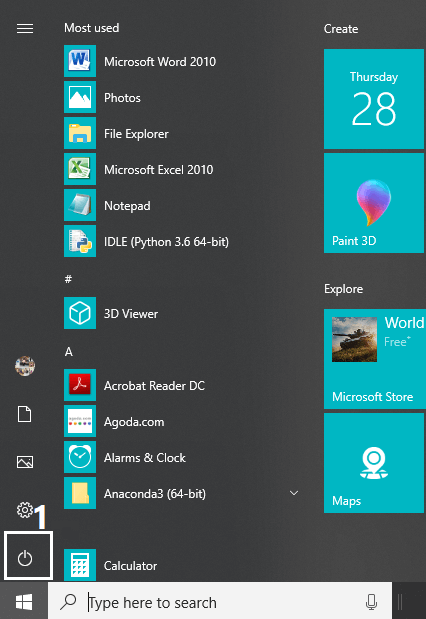
2. 그런 다음 다시 시작 옵션을 클릭하면 컴퓨터가 자동으로 다시 시작됩니다.
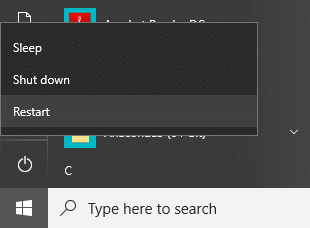
컴퓨터를 다시 시작한 후 문제가 해결되었는지 확인하십시오.
방법 2: 풍부한 DNS 및 Winsock 구성 요소 재설정
1. 상승된 명령 프롬프트를 엽니다.
2. 이제 다음 명령을 입력하고 Enter 키를 누릅니다.
IP 구성 / 릴리스 ipconfig /flushdns IP 구성 / 갱신
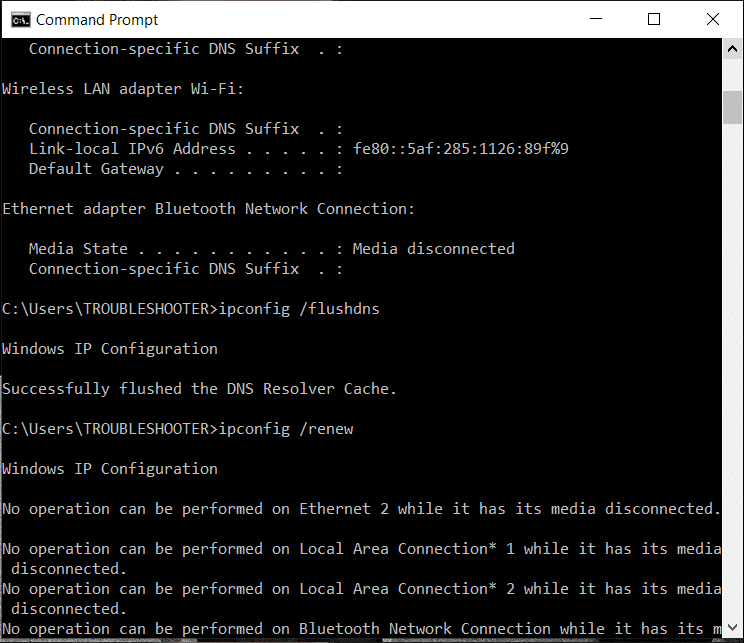
3. 다시 명령 프롬프트를 열고 다음 명령을 하나씩 입력하고 각 명령 다음에 Enter 키를 누릅니다.
ipconfig /flushdns nbtstat -r netsh int ip 재설정 netsh 윈속 리셋
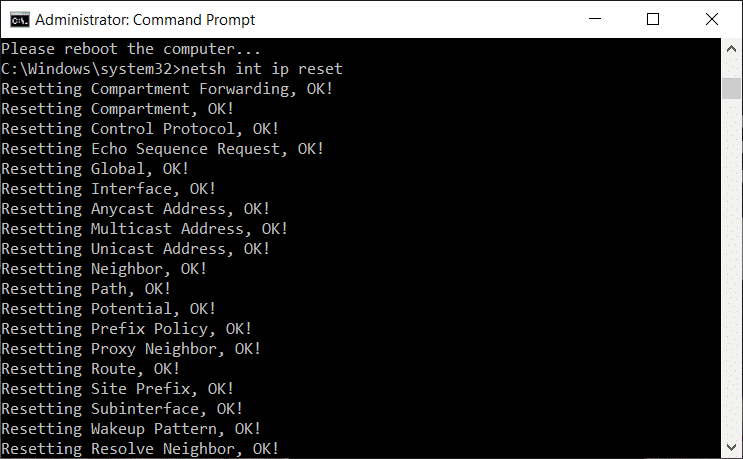
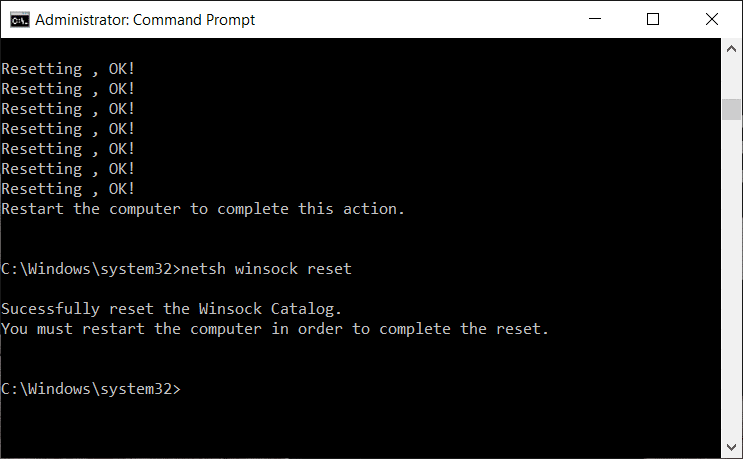
4. 변경 사항을 적용하려면 재부팅합니다. 플러싱 DNS는 Windows 10에서 네트워크 어댑터 드라이버 문제를 해결하는 것으로 보입니다.
방법 3: WWAN 자동 구성 서비스 실행
1. Windows 키 + R을 누른 다음 services.msc 를 입력하고 Enter 키를 누릅니다.
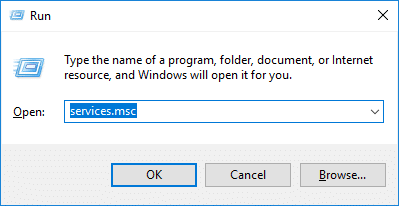
2. 목록에서 WWAN AutoConfig Service 를 찾습니다(W를 눌러 목록의 끝에 빠르게 도달).
3. WWAN 자동 구성 서비스를 두 번 클릭합니다.
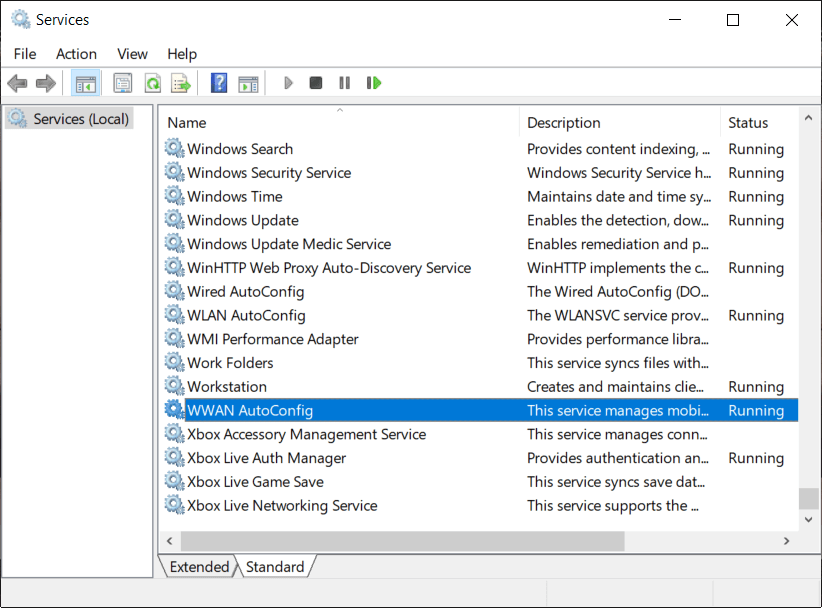
4. 서비스가 이미 실행 중인 경우 중지를 클릭한 다음 시작 유형 드롭다운에서 자동을 선택합니다.
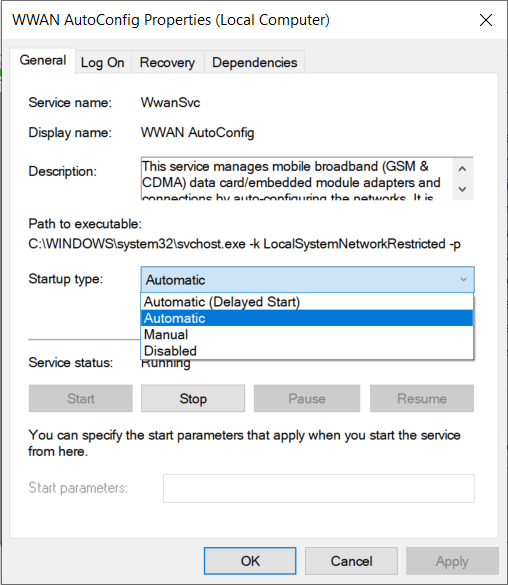
5. 적용을 클릭한 다음 확인을 클릭합니다.
6. WWAN AutoConfig 서비스 를 마우스 오른쪽 버튼으로 클릭하고 시작을 선택합니다.
방법 4: 네트워크 어댑터 드라이버 업데이트
1. Windows 키 + R을 누르고 실행 대화 상자에 " devmgmt.msc "를 입력하여 장치 관리자를 엽니다.
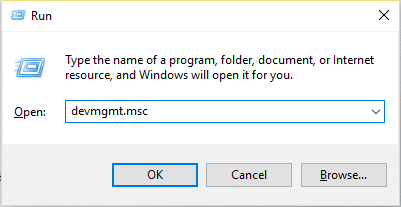
2. 네트워크 어댑터 를 확장한 다음 Wi-Fi 컨트롤러 (예: Broadcom 또는 Intel)를 마우스 오른쪽 버튼으로 클릭하고 드라이버 소프트웨어 업데이트를 선택합니다.
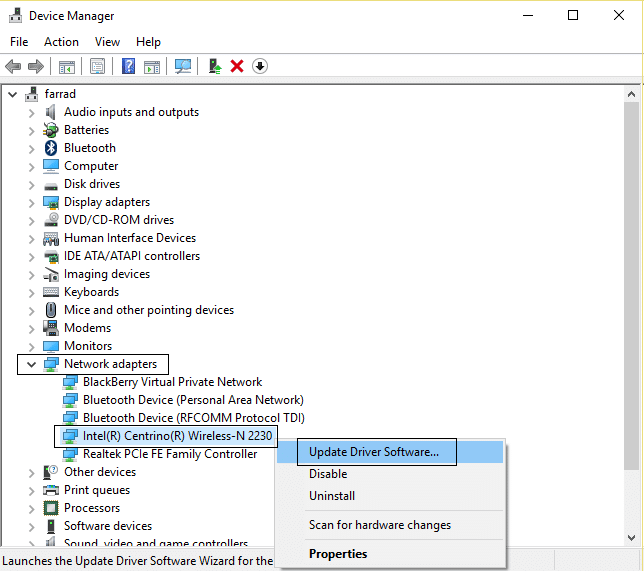
3. 이제 " 업데이트된 드라이버 소프트웨어 자동 검색 "을 선택합니다.
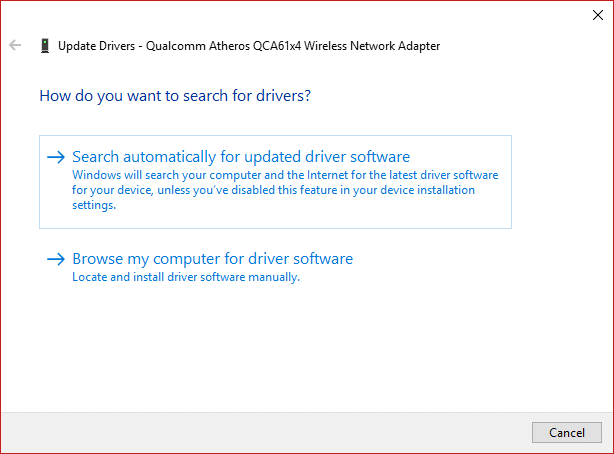
4. 이제 Windows에서 네트워크 드라이버 업데이트를 자동으로 검색하고 새 업데이트가 발견되면 자동으로 다운로드하여 설치합니다.
5. 완료되면 모든 것을 닫고 PC를 재부팅하십시오.
6. Windows 10에서 네트워크 어댑터 누락 문제 가 계속 발생하는 경우 WiFi 컨트롤러를 다시 마우스 오른쪽 버튼으로 클릭하고 장치 관리자에서 드라이버 업데이트 를 선택합니다.
7. 이제 드라이버 소프트웨어 업데이트 창에서 " 내 컴퓨터에서 드라이버 소프트웨어 찾아보기를 선택합니다. "
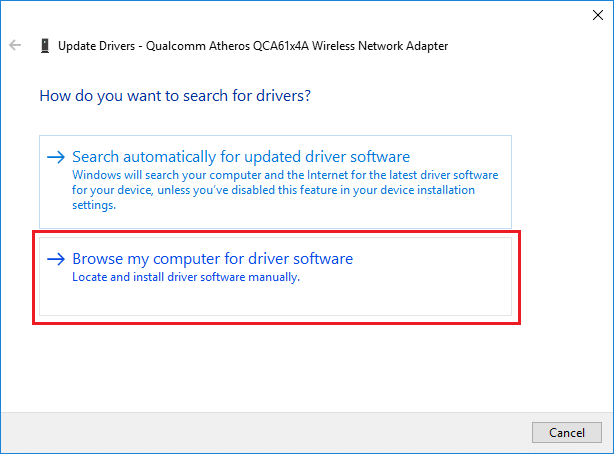
8. 이제 " 내 컴퓨터에서 사용 가능한 드라이버 목록에서 직접 선택을 선택합니다. "
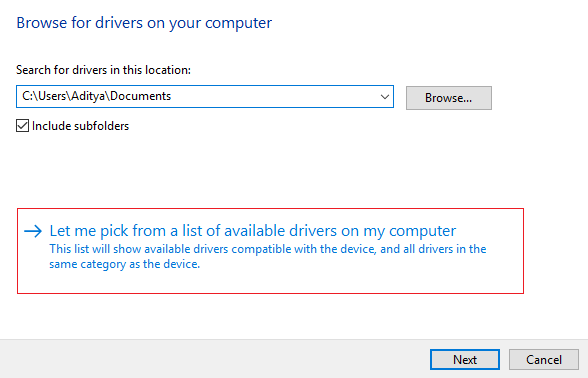
9. 나열된 버전에서 드라이버 업데이트를 시도합니다(호환되는 하드웨어에 체크 표시를 하십시오).
10. 위의 방법으로 문제가 해결되지 않으면 제조업체의 웹사이트 로 이동하여 드라이버를 업데이트하십시오.
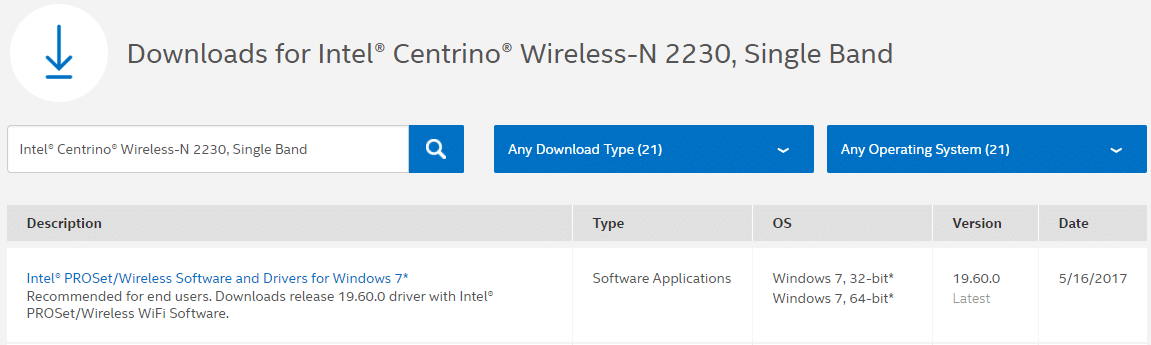
11. 제조업체 웹사이트에서 최신 드라이버를 다운로드하여 설치한 다음 PC를 다시 시작합니다.

방법 5: 네트워크 어댑터 드라이버 제거
1. Windows 키 + R을 누른 다음 " devmgmt.msc "를 입력하고 Enter 키를 눌러 장치 관리자를 엽니다.
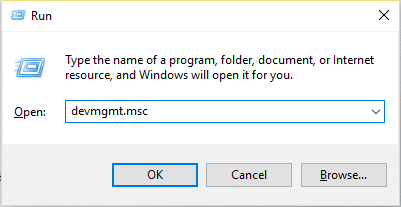
2. 네트워크 어댑터를 확장하고 네트워크 어댑터 이름을 찾습니다.
3. 문제가 발생할 경우에 대비 하여 어댑터 이름을 기록해 두십시오 .
4. 네트워크 어댑터를 마우스 오른쪽 버튼으로 클릭하고 제거합니다.
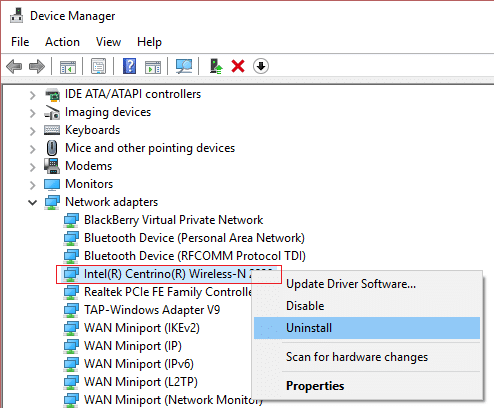
5. 확인을 묻는 메시지가 표시됩니다 . 예를 선택합니다.
6. PC를 다시 시작하면 Windows가 자동으로 네트워크 어댑터 드라이버를 다시 설치합니다.
7. 드라이버가 자동으로 설치되지 않으면 장치 관리자를 다시 엽니다.
8. 장치 관리자 메뉴에서 작업 을 클릭한 다음 " 하드웨어 변경 사항 검색 "을 클릭합니다.
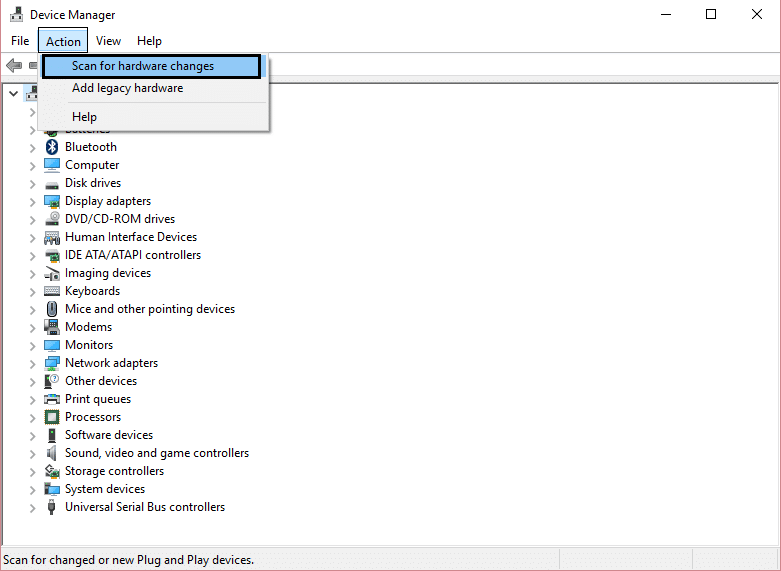
방법 6: Windows가 최신 버전인지 확인
1. Windows 키 + I을 눌러 설정을 연 다음 업데이트 및 보안을 클릭합니다.
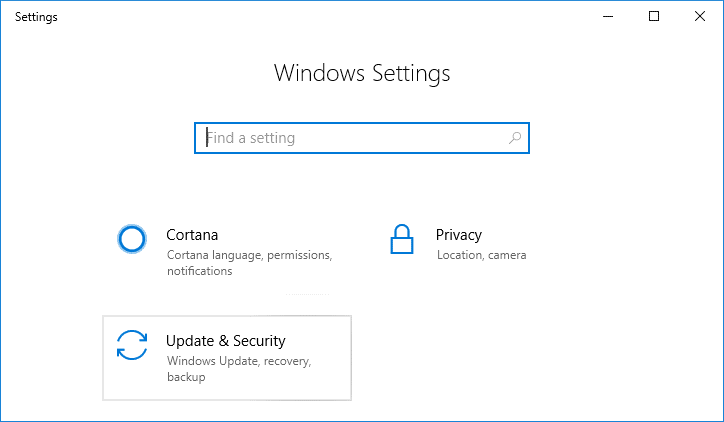
2. 왼쪽 메뉴에서 Windows Update를 클릭합니다.
3. 이제 " 업데이트 확인 " 버튼을 클릭하여 사용 가능한 업데이트가 있는지 확인합니다.
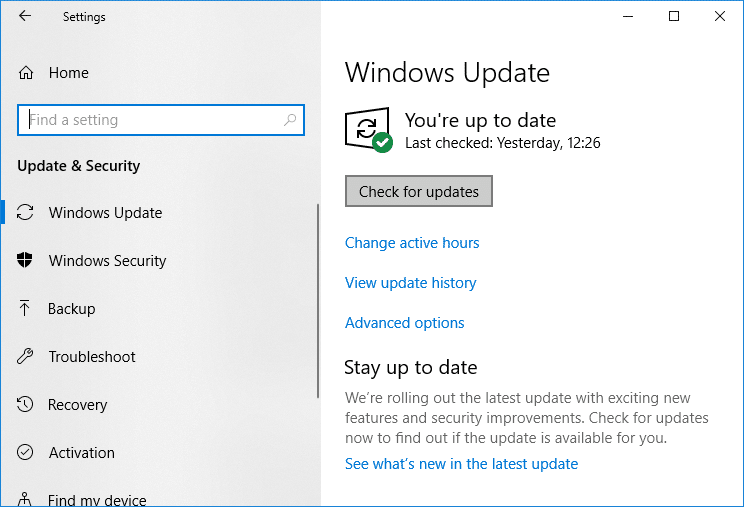
4. 보류 중인 업데이트가 있으면 업데이트 다운로드 및 설치를 클릭합니다.
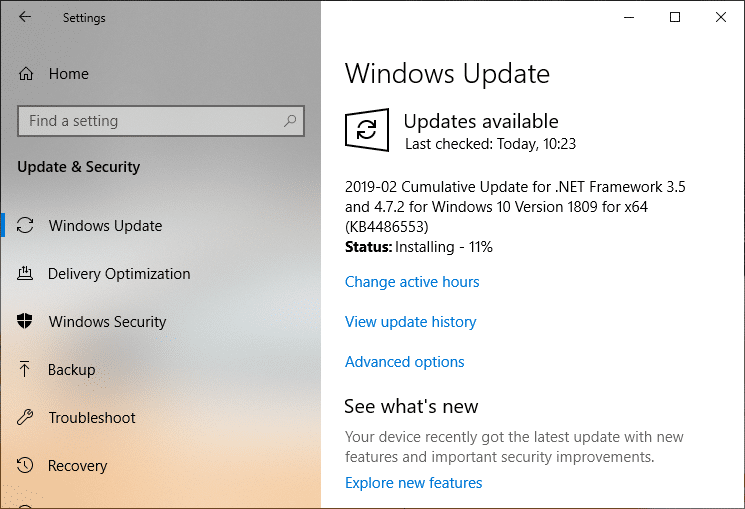
5. 업데이트가 다운로드되면 설치하면 Windows가 최신 상태가 됩니다.
6. 업데이트가 설치된 후 PC를 재부팅하여 변경 사항을 저장합니다.
방법 7: 네트워크 어댑터 문제 해결사 실행
1. Windows 키 + I을 눌러 설정을 연 다음 업데이트 및 보안을 클릭합니다.
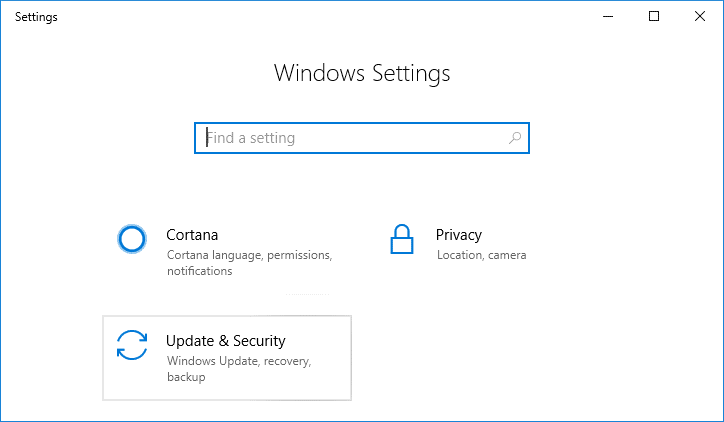
2. 왼쪽 메뉴에서 문제 해결을 선택합니다.
3. 문제 해결에서 인터넷 연결 을 클릭한 다음 문제 해결사 실행을 클릭합니다.
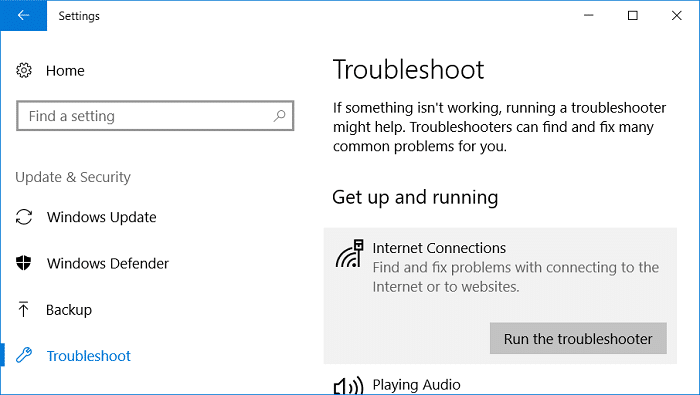
4. 화면의 추가 지침에 따라 문제 해결사를 실행합니다.
5. 위의 방법으로 문제가 해결되지 않으면 문제 해결 창에서 네트워크 어댑터 를 클릭한 다음 문제 해결사 실행을 클릭합니다.
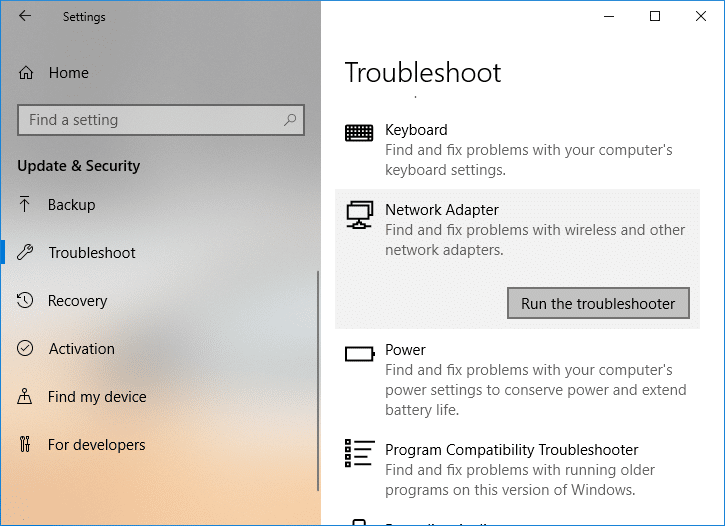
5. PC를 재부팅하여 변경 사항을 저장 하고 네트워크 어댑터 누락 문제를 해결할 수 있는지 확인합니다.
방법 8: 인텔 PROSet/무선 소프트웨어 설치
때때로 문제는 오래된 Intel PROSet 소프트웨어로 인해 발생하므로 업데이트하면 Windows 10에서 네트워크 어댑터 누락 문제를 해결 하는 것으로 보입니다. 따라서 여기로 이동하여 최신 버전의 PROSet/무선 소프트웨어를 다운로드하여 설치하십시오. 이것은 Windows 대신 WiFi 연결을 관리하는 타사 소프트웨어이며 PROset/무선 소프트웨어가 오래된 경우 무선 네트워크 어댑터에서 드라이버 문제를 일으킬 수 있습니다.
방법 9: 네트워크 연결 재설정
1. Windows 키 + I을 눌러 설정을 연 다음 네트워크 및 인터넷을 클릭합니다.
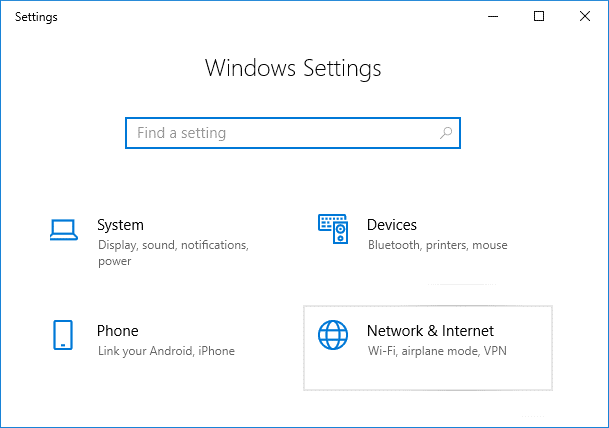
2. 왼쪽 메뉴에서 상태를 선택합니다.
3. 이제 아래로 스크롤하여 하단의 네트워크 재설정 을 클릭합니다.
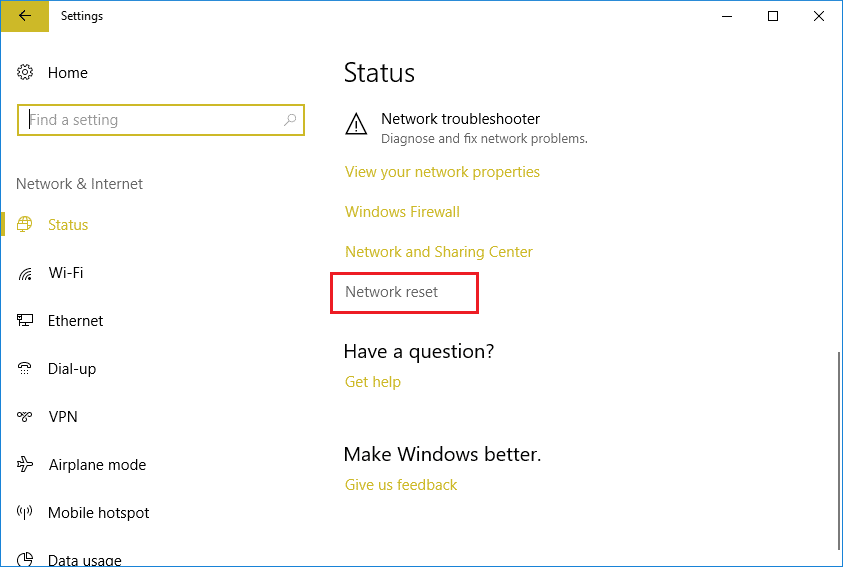
4. 네트워크 재설정 섹션에서 " 지금 재설정 "을 다시 클릭합니다.
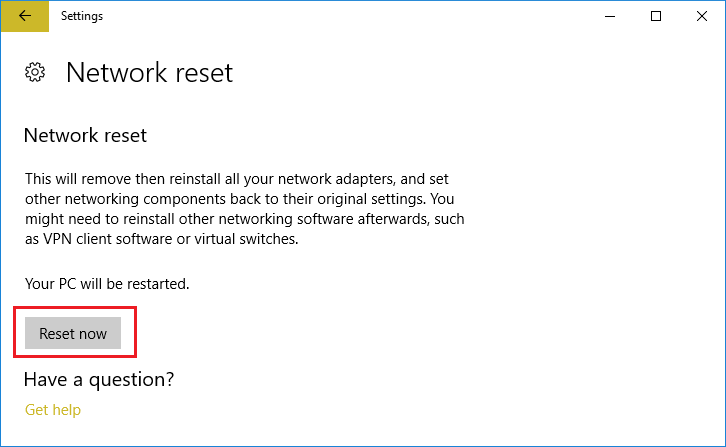
5. 이렇게 하면 네트워크 어댑터가 성공적으로 재설정되고 완료되면 시스템이 다시 시작됩니다.
방법 10: 시스템 복원 수행
시스템 복원은 항상 오류 해결에 사용되므로 시스템 복원은 이 오류를 수정하는 데 확실히 도움이 될 수 있습니다. 따라서 네트워크 어댑터 누락 문제를 해결하기 위해 시간을 낭비하지 않고 시스템 복원을 실행하십시오.
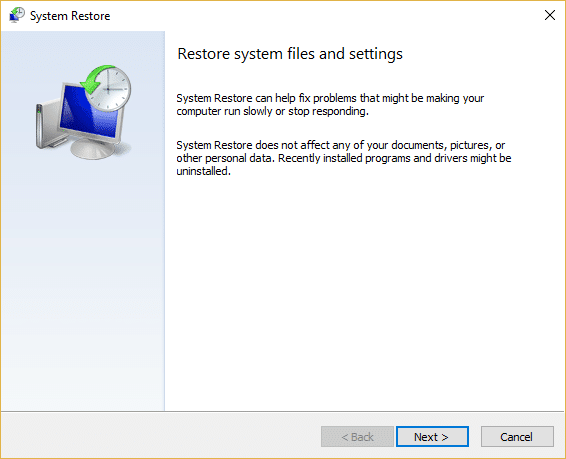
방법 11: 상승된 명령 프롬프트 사용
1. Windows 키 + X를 누른 다음 명령 프롬프트(관리자)를 선택합니다.
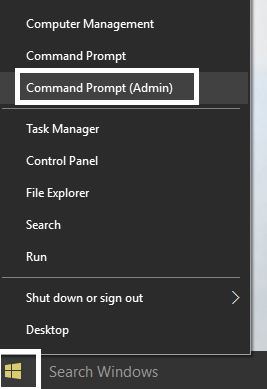
2. cmd에 다음 명령을 입력하고 Enter 키를 누릅니다.
netcfg -sn
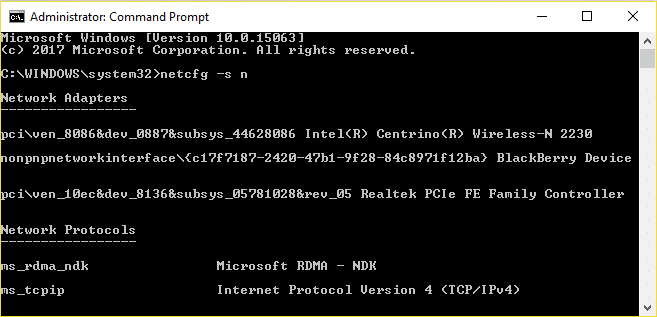
3. 그러면 네트워킹 프로토콜 목록이 표시되고 해당 목록에서 DNI_DNE를 찾습니다.
4. DNI_DNE가 나열되면 cmd에 다음 명령을 입력합니다.
등록 삭제 HKCR\CLSID\{988248f3-a1ad-49bf-9170-676cbbc36ba3} /va /f
netcfg -v -u dni_dne
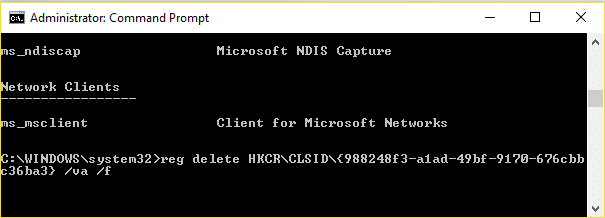
5. DNI_DNE가 나열되지 않으면 netcfg -v -u dni_dne 명령만 실행합니다.
6. 이제 위의 명령을 실행한 후 오류 0x80004002가 표시 되면 위의 키를 수동으로 삭제해야 합니다.
7. Windows 키 + R을 누른 다음 regedit 를 입력하고 Enter 키를 누릅니다.
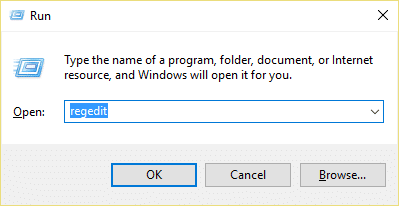
8. 다음 레지스트리 키로 이동합니다.
HKEY_CLASSES_ROOT\CLSID\{988248f3-a1ad-49bf-9170-676cbbc36ba3}
9. 이 키를 삭제하고 cmd에 netcfg -v -u dni_dne 명령을 다시 입력합니다.
10. PC를 재부팅하여 변경 사항을 저장합니다.
당신을 위해 추천 된:
- 메일, 캘린더 및 피플 앱이 작동하지 않는 문제 수정
- Chrome err_spdy_protocol_error를 수정하는 방법
- Windows 10 설치 후 인터넷 연결 끊김 수정
- 수정 업데이트 작업 100% 완료 컴퓨터를 끄지 마십시오
Windows 10에서 네트워크 어댑터 누락 문제를 성공적으로 해결 했지만 이 게시물과 관련하여 여전히 질문이 있는 경우 댓글 섹션에서 자유롭게 질문하세요.
